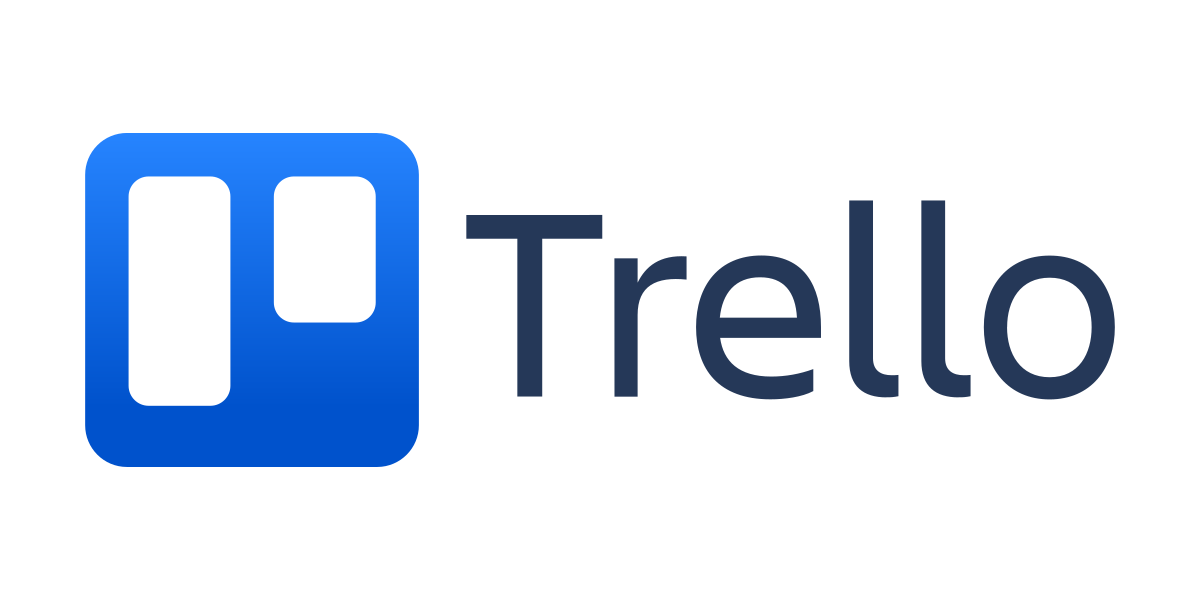O Trello é uma ferramenta de produtividade e trabalho colaborativo que permite o gerenciamento de projetos, alinhando as tarefas entre as equipes. Com a finalidade de aumentar a organização e a produtividade, a plataforma é indicada para empresas de qualquer tamanho e segmento.
Gestão de projetos e tarefas do trabalho, rotina da casa, planejamento de férias e contas para pagar. Com um ritmo de vida cada vez mais acelerado, fica difícil lembrar de tudo que precisamos fazer diariamente.
Para não perder nenhum compromisso, não dá para confiar só na nossa memória. Por isso, muitas pessoas ainda anotam o que precisa ser feito em agendas (de papel ou eletrônicas), blocos de notas ou em post-its.
Se você utiliza um desses métodos, deveria experimentar uma ferramenta que cumpre a mesma função de forma muito mais simples. É o Trello, uma plataforma de gestão de projetos que ajuda o usuário a organizar a rotina, otimizar o tempo e aumentar a produtividade. É uma das ferramentas mais procurados de colaboração e produtividade.
Ainda não conhece o Trello ou quer saber mais detalhes sobre a ferramenta? Vamos explicar tudo neste artigo.
Quer ir para algum tópico específico? É só clicar aqui embaixo 👇
O que é o Trello?
O Trello é uma das principais ferramentas de gerenciamento de projetos em listas do mercado. Resumidamente, é um sistema que divide as tarefas em quadros e colunas que podem ser subdivididos de acordo com o status de cada tarefa (por exemplo: a fazer, em andamento, em revisão, concluída).
 A ferramenta é uma das vencedoras do B2B Awards 2019 (categoria gestão de projetos), levantamento realizado pelo portal B2B Stack que premiou os softwares mais bem avaliados no Brasil.
A ferramenta é uma das vencedoras do B2B Awards 2019 (categoria gestão de projetos), levantamento realizado pelo portal B2B Stack que premiou os softwares mais bem avaliados no Brasil.
Dinâmico, visualmente agradável e funcional, o Trello também é super fácil de usar. Pode ser utilizado individualmente ou por equipes, já que permite colaborações.
Outra vantagem da ferramenta é que ela não precisa ser instalada no seu computador ou laptop. Para usar o Trello, basta acessar o site do produto por qualquer navegador (Internet Explorer, Google Chrome, Mozilla Firefox, Opera), criar login e senha e começar!
O aplicativo do Trello está disponível para dispositivos móveis para baixar gratuitamente por meio da loja de aplicativos do sistema operacional do seu equipamento (Google Play, Apple Store e Windows).
O Trello é uma ferramenta gratuita para a maior parte das funcionalidades e possui alguns recursos pagos mais elaborados.
Uma característica positiva da plataforma é a sua versatilidade: o Trello é um verdadeiro canivete-suíço que pode ser usado em empresas (tanto por gestores quanto por funcionários), escolas, universidades e também em casa, seja para organizar a rotina doméstica ou o planejamento de viagens, obras, festas e até casamentos.
Para ilustrar as tarefas e enriquecer a experiência, o usuário pode incluir nos cards imagens e links externos para qualquer tipo de conteúdo.
O Trello, portanto, é voltado para todos os tipos de usuários justamente por se adaptar às necessidades de cada um.
A ferramenta é muito fácil de usar. Quem nunca acessou ou pretende explorar melhor pode encontrar tutoriais com visual e linguagem simples e didáticas no próprio site do Trello.
Para que serve o Trello?
Inspirado pela técnica Kanban, de utilizar quadros para criar um controle visual de tarefas, o Trello utilizada da chamada “psicologia do checklist” para motivar aqueles que o usam.
A ideia é que as tarefas grandes sejam divididos em pequenas partes que, ao serem completadas, farão com que o nosso cérebro se sinta recompensado e motivado a continuar.
Além disso, com a organização de fluxos de trabalho e equipes, a plataforma permite que todos vejam exatamente o progresso das tarefas, trazendo também um ganho considerável na organização das demandas da empresa.
Ou seja, além de centralizar todos os to-dos de cada equipe, o Trello tem como grande sacada dividir as grandes demandas para oferecer um sentimento de progresso, o que também aumenta a produtividade.
Quanto custa o Trello?
Os preços* do Trello variam de acordo com a sua necessidade e escala de uso.
Para quem precisa de até 10 quadros no time, a solução é gratuita, independentemente da quantidade de usuários. Nesse plano, você ainda pode criar cartões e listas ilimitadas, mas tem um limite de 10MB por anexo de arquivo.
No plano Standard, por US$ 5/mês por usuário são oferecidas a criação ilimitada de quadros, cartões e listas. Nesse pacote, o limite de anexo por arquivo é de 250MB e ainda tem funcionalidades como checklists avançadas, suporte prioritário, observadores, coleções de quadro e templates de quadro do time.
O plano Premium inclui as características do Standard além de além de vistas extras como Calendário, Linha do Tempo, Tabela, Dashboard e Mapa. Também inclui execução ilimitada de comandos, recursos administrativos, segurança aprimorada, exportação de dados e a opção de criar templates para padronizar processos no nível do espaço de trabalho.
Já o plano completo, o Enterprise, tem um custo inicial estimado de U$17.50/mês para 50 usuários (quantidade mínima) mas possibilita que esse preço abaixe conforme o crescimento da quantidade de utilizadores. Além de todas as funções do Premium, esse pacote ainda traz permissões avançadas para anexos, administração de Power-Ups e benefícios adicionais como provisionamento gratuito de usuários e SSO (Single Sign-On) com Atlassian Access. Este plano é ideal para organizações que precisam conectar e gerenciar o trabalho entre equipes com maior segurança e controle.
*Valores checados em janeiro/2024.
Trello: como funciona a ferramenta na prática?
Quadros (boards)
Quadros são as áreas do Trello nas quais os projetos são criados. Você pode criar diversos quadros no mesmo perfil, tanto para tarefas profissionais quanto para o planejamento da rotina pessoal. Isso é possível porque cada quadro funciona de forma totalmente distinta e independente do outro e também pode ser gerenciado separadamente.
Você pode, por exemplo, criar um quadro chamado “Projeto de Lançamento”, para listar ali as etapas do lançamento de um produto ou campanha da sua empresa e, paralelamente, criar um outro quadro para gerenciar o planejamento da festa aniversário do seu filho. Tudo isso de graça e sem precisar criar várias contas na plataforma!
Os quadros oferecem a todos os membros uma perspectiva completa e clara do trabalho que está sendo realizado e do que ainda precisa ser entregue. Cada quadro (board) é formado por cartões (cards) e listas (checklists).
Listas (checklists)
As listas geralmente contêm um fluxo de trabalho ou processo. Elas representam as diferentes categorias que você pode criar dentro do seu quadro. Se você criar um quadro para organizar seus estudos na faculdade, por exemplo, as categorias poderiam ser as disciplinas do semestre.
As listas funcionam como pastas nas quais os arquivos que você “armazena” são os detalhes de cada categoria. Esses detalhes são divididos nos cartões inseridos em cada lista.
Cartões (cards)
Os cartões são elementos que o usuário insere em cada quadro criado no Trello com os detalhes mais minuciosos do projeto. Em suma, os itens que você quer marcar como feitos na lista.
Os cartões ficam dentro das listas no seu quadro. Seguindo o exemplo sugerido anteriormente, sobre gerenciamento dos seus estudos da faculdade: se o quadro é “planejamento de estudos” e cada lista é o nome de uma disciplina, os cartões podem enumerar os trabalhos a serem entregues, textos a serem lidos e datas de provas.
Agora que você já conhece os conceitos de cada elemento do Trello, vamos aprender a utilizá-los.
Como criar um quadro (board)?
No Trello, dentro do quadros (boards), é possível criar os cartões (cards) com detalhes de tarefas
Acesse a aba “Quadros do time”, clique em “Criar novo quadro” ou no botão de mais (+) no cabeçalho, localizado à esquerda do seu nome de usuário, e selecione “Criar Quadro”.
Em seguida, dê um nome ao quadro que você criou. Sugerimos que o nome seja diretamente relacionado ao projeto que você vai gerenciar no quadro.
Você pode compartilhar as tarefas do seu quadro adicionando quantos usuários quiser, de graça. Para isso, clique em “Convidar” e insira o email da pessoa. Se ela já estiver no Trello, basta digitar o nome. O convite também pode ser feito por meio do envio de um link gerado pela ferramenta.
Arraste e solte pessoas para os cartões para repartir tarefas. É importante dizer que todos os participantes visualizam o mesmo quadro e a visão geral simultaneamente.
Detalhe importante: os usuários de um quadro só têm acesso àquele quadro específico para o qual foi convidado. Portanto, fique tranquilo em relação à privacidade dos seus outro quadros, tanto particulares quanto compartilhados.
Privacidade do quadro
Os quadros do Trello apresentam três configurações de privacidade: Privado (só você vê), Visível ao Time (membros da sua equipe veem) e Público (qualquer usuário do Trello vê).
Para mudar a visibilidade dos seus quadros, clique no status atual de visibilidade à direita do nome do quadro.
Os quadros nos times facilitam a colaboração de todos com quem você trabalha. Para quadros que não deveriam estar em um time, clique no nome do time, depois em “Alterar Time ” e, em seguida, defina o time do quadro como “Nenhum “.
Como adicionar listas nos cartões?
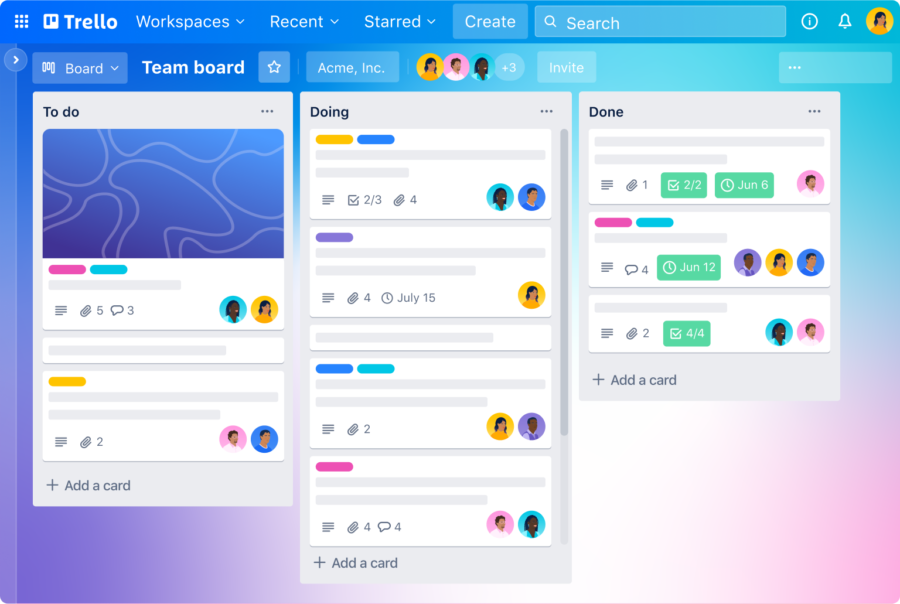
Para começar, clique em “Adicionar uma lista” para adicionar sua primeira lista ao seu quadro. Em seguida, dê um nome para cada lista. Para facilitar a experiência na ferramenta, eles devem ser simples como “A fazer” (ou “To do”), “Fazendo” (ou “Doing”) e “Concluído” (ou “Done”) ou detalhados de acordo com as especificidades do trabalho que estiver fazendo.
Para criar um fluxo de trabalho, adicione quantas listas forem necessárias ao seu quadro.
Como mudar a cor de fundo do quadro do Trello?
A cor de fundo original dos quadros do Trello é o azul, mas há outras opções para quem não gosta do tom ou simplesmente quer variar. É possível ainda personalizar seus quadros com desenhos, fotos (do banco de imagens do Trello ou suas, como a logomarca da sua empresa) ou mesmo alguma outra cor simples.
Mude a tela de fundo do seu quadro com uma das milhares de cores fornecidas pelo Unsplash. Para isso, basta acessar o menu do quadro clicando em “Mostrar Menu” no canto superior direito. Em seguida, clique em “Alterar Tela de Fundo” e procure a imagem que você deseja aplicar em “Fotos”. Você pode escolher uma das infinitas opções gratuitas ou apenas mudar a cor de fundo em “Cores”.
Como adicionar elementos ao quadro?
É muito simples inserir listas e cartões no seu quadro do Trello. Para criar uma lista, clique em “Adicionar outra lista” e comece a digitar. Quando você criar um título, aperte “Enter” no seu teclado ou clique no botão verde “Adicionar Lista”.
Para adicionar cartões, é parecido: clique na opção “Adicionar outro cartão” e comece a digitar o título. Aperte “Enter” no teclado ou clique no botão “Adicionar Cartão” para salvar o título que você criou. Pronto!
Você avançou bem no aprendizado do uso do Trello e já conseguiu criar vários quadros. Mas e agora, como visualizar todos?
É simples, basta clicar no botão de Início (o ícone da casinha no canto superior esquerdo) para ir para a página inicial do Trello ou clicar em “Quadros” para uma visualização rápida de todos as suas criações.
Posso integrar meu email ao Trello?
Se o objetivo do Trello é reunir todas as suas tarefas em um só lugar, por que não transferir as demandas que você recebe por email para a ferramenta? Isso é possível graças a algumas funcionalidades e Power-Ups do Trello.
Cada quadro do Trello tem um endereço de e-mail único que permite a criação de novos cartões a partir do envio ou encaminhamento e-mails para esse endereço. Você pode personalizar a função, selecionando a lista e a posição em que prefere inserir os novos cartões.
Os cartões criados por exportação de emails têm como nome o assunto do email e a descrição, como corpo do email. Qualquer anexo no e-mail também é automaticamente adicionado ao cartão.
Siga o passo a passo para transformar seus emails em cartões do Trello
No menu do quadro, clique em m “Maism “. Em seguida, clique em “Configurações de e-mail para quadro”.
Selecione a lista e a posição desejada para inserir os novos cartões que serão criados.
Então, copie o endereço de e-mail gerado pelo Trello e envie um e-mail para esse endereço como teste. Adiante a inclusão de membros escrevendo “@usuário” no assunto ou colocando-os em cópia no e-mail.
Se você usa o Gmail ou Outlook, pode aproveitar as vantagens das integrações via add-on do Trello para Gmail e add-in do Trello para Outlook. Ambas as funcionalidades permitem criar novos cartões em qualquer parte do Trello sem sair da sua caixa de entrada.
Você pode fazer isso selecionando o quadro e a lista onde quer criar o novo cartão e editando o nome e a descrição.
Como eliminar os cartões que não vou mais usar?
Com o andamento do fluxo de trabalho, as necessidades do usuário vão mudando. É por isso que o Trello disponibiliza uma forma simples de arquivar os cartões que você não precisa mais visualizar no quadro.
Para arquivar um cartão, passe o mouse em cima dele até aparecer um ícone com um lápis. Em seguida, clique no ícone e escolha a opção “Arquivar” no menu suspenso à direita.
Um detalhe importante: se você tem medo de arquivar o cartão e perder as informações contidas nele, fique tranquilo. Os cartões arquivados não são deletados para sempre. Eles podem ser resgatados no menu do quadro a qualquer momento.
Para resgatar um cartão arquivado, vá para o menu do quadro, clique em “Mais” e depois em “Itens Arquivados”. Por fim, encontre o cartão e clique em “Enviar ao Quadro”.
Se você quiser deletar definitivamente o quadro, deve arquivá-lo antes.
Como usar o Trello para vendas?
Para times de vendas, o Trello pode ser um enorme aliado em melhorar os processos diários e evitar a perda de tempo com questões desnecessárias. Confira a seguir algumas das funções que a solução pode trazer para auxiliar a área:
- Centralizar todos os decks, scripts, informações da empresa e estudos de caso em um único quadro de forma organizada e compartilhada;
- Criar um funil completo de vendas com status de leads, atribuições de negócios, histórico de conversas e muito mais. Por meio de uma visualização em tempo real, todos do time podem atualizar, adaptar e gerenciar as informações;
- Criar um fluxo de trabalho para receber novos clientes com maior eficiência de forma a gerenciar contratos, integrar prospectos e solicitações de produtos ou serviços.
- Coordenar a análise de contratos e segurança com os departamentos jurídicos e de TI, sem a necessidade do envio de e-mails;
Como usar Trello para gerenciar projetos?
Como mencionamos anteriormente, o Trello é uma ótima ferramenta para organizar cada uma das demandas dos times, de forma a facilitar a atualização de progresso por meio de um simples arrastar de card.
Com isso, é ideal que a sua empresa use todas as funcionalidades disponíveis para se organizar. Caso tenha um backog de atividades a serem executadas, é possível criar um quadro só para isso, já designando cada responsável das tarefas e o tempo a ser gasto com cada uma.
Em seguida, quando alguma dessas demandas entra em execução, o processo de arrastar o card para um quadro de “Em progresso”, por exemplo, é simples e intuitivo. Cabe aí então completar com todas as informações e subitens.
Mas, para tudo isso funcionar, é importante que todos os membros da equipe estejam engajados e participantes.
Quando o fluxo de organização se torna natural, os benefícios são sentidos rapidamente.
Como criar um time no Trello?
Você já sabe que o Trello é uma ótima ferramenta para gerenciar trabalhos em equipe. Para criar um time e compartilhar tarefas, clique no ícone “+” no canto superior direito da barra de menu. No menu que aparecer, selecione “Criar Time”. Dê um nome para seu time e clique em “Continuar”.
Agora, basta seguir os passos adicionais para convidar quem você quiser. Você também pode deixar essa etapa para depois e convidar pessoas mesmo depois que o trabalho estiver em andamento, em qualquer etapa do fluxo.
A história do Trello
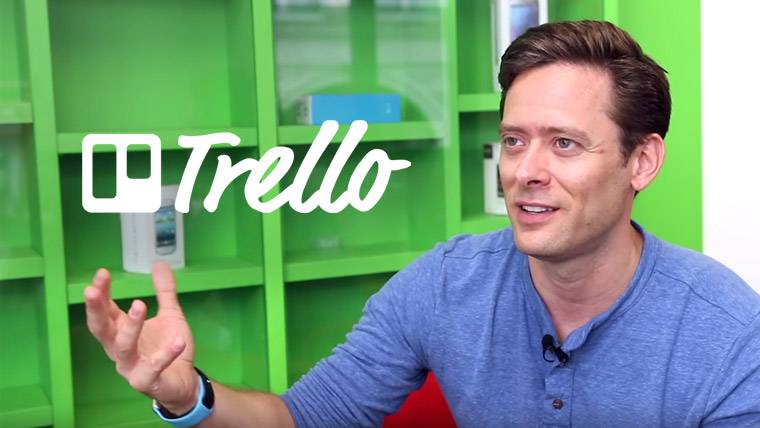
Em 2010, a Fog Creek Software começou a promover as chamadas “Creek Weeks”, pesquisas internas de potenciais produtos para o mercado. Com base nessas pesquisas, foi lançado, em janeiro de 2011, um produto chamado Trellis, que tinha como objetivo resolver problemas de planejamento de visão geral.
Após uma fase beta privada do produto, o Trello foi lançado na TechCrunch Disrupt em setembro de 2011, na sessão de aplicativos para a Internet e iPhone.
Um ano depois do lançamento, o Trello já havia conquistado 500 mil membros.
Em 2014, o Trello se se separa da Fog Creek e se torna a Trello Inc, que ganha como CEO o cofundador da Fog Creek, Michael Pryor. Depois de um investimento de $10,3 milhões de dólares, a ferramenta alcança a marca impressionante de mais de 4 milhões de usuários.
No início de 2017, a empresa foi comprada pela Atlassian, uma gigante multinacional especializada em desenvolvimento de softwares empresariais para gerenciamento de projetos e gerenciamento de conteúdo.
Método Kanban
O Trello é um sistema de gerenciamento de tarefas que segue o método Kanban. Mas você sabe o que é esse método?
Criado pela Toyota, o Kanban ajudou a salvar a empresa da falência nos anos 50.
Isso foi possível porque a metodologia fez com que a produção da fábrica de automóveis ficasse mais ágil e, consequentemente, aumentasse.
Embora tenha sido criada há mais de 50 anos, a estratégia continua atual e eficaz.
Oriunda do japonês, a palavra Kanban significa “sinal visual” ou “cartão”. O método ganhou esse nome justamente porque consiste no uso de cartões que ajudam a identificar quem está fazendo o que no fluxo de produção.
O acompanhamento visual tem como objetivo facilitar identificação de qual etapa está com fluxo mais lento. Dessa forma, o gestor e a equipe podem agir rapidamente para corrigir o problema.
Com o passar dos anos, muitas empresas que utilizam o Kanban substituíram os cartões por ferramentas virtuais que seguem o método, entre elas o Trello.
Quais são as vantagens de usar o Trello
Como você viu neste artigo, o Trello registra as tarefas e ações em listas.
Se você é um gestor de equipe, adotar o Trello pode evitar que os funcionários fiquem ociosos, já que as atividades individuais de cada um podem ser visualizadas no quadro. Além disso, em meio a uma enxurrada de informações, reunir tudo em um único espaço visual simples de ser interpretado é algo que pode resultar em mais eficiência e produtividade.
Graças à metodologia Kanban, o Trello ajuda a reduzir o tempo gasto para a execução dos processos, já que deixa os prazos de entregas disponíveis para toda a equipe. Por fim, há o benefício econômico, pois a ferramenta oferece gratuitamente a maior parte das suas funcionalidades.
Quer saber mais sobre o Trello?
E aí, o Trello é a ferramenta ideal para você ou ainda está em dúvida? Acesse o comparador de ferramentas da B2B Stack e saiba exatamente qual a melhor ferramenta para você.

6 melhores CRMs gratuitos com avaliações de usuários (atualizado 2024)
Um sistema CRM é uma ferramenta que tem como o…
4 anos atrás por Luan Fazio | 10 minutos No comments